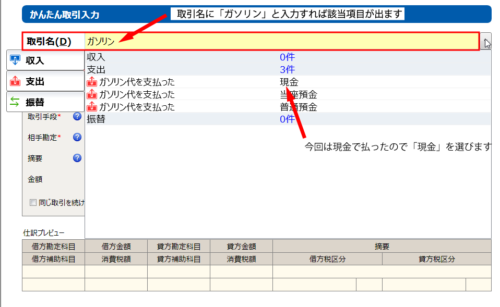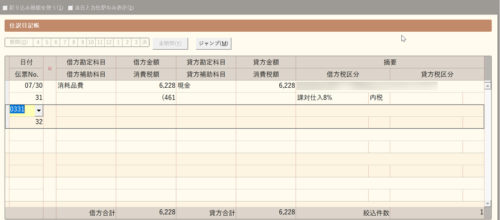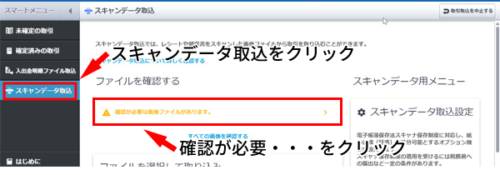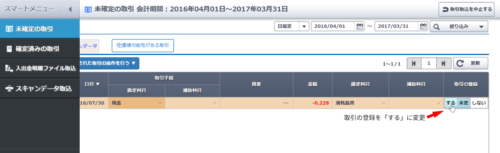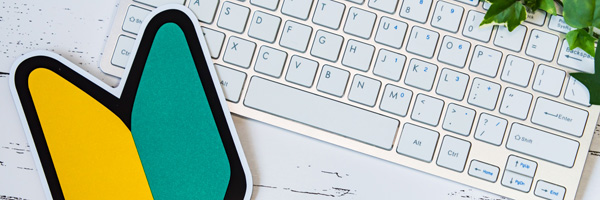
自分で経理をできるようにしたい!を応援します
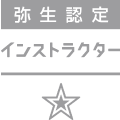
個人の方やフリーランス、一人法人の方々にとって経理の手間は頭が痛いところ。月に何度かは必ず経理の日を作らないと書類が山盛りになり、共働きの多い昨今では、パートナーに手伝ってもらうのも難しい。
平成26年の1月より白色申告の対象者にも記帳義務化が始まり、経理ソフトメーカーもなるべく手間をかけずに、特別な知識を使うことなく、簡単に記帳できるよう常にソフトを開発しています。どうせ記帳作業を始めるなら今後の事業の展開を見据えてパソコンでやっておきたい方々も少なからずいらっしゃるのではないでしょうか。白色の時からしっかりと記帳することでゆくゆくの青色申告加や法人成りがスムーズに行えることと思います。貴方の自計化を当社の弥生認定インストラクターが支援いたします。

弥生会計[導入から初期登録を指導]
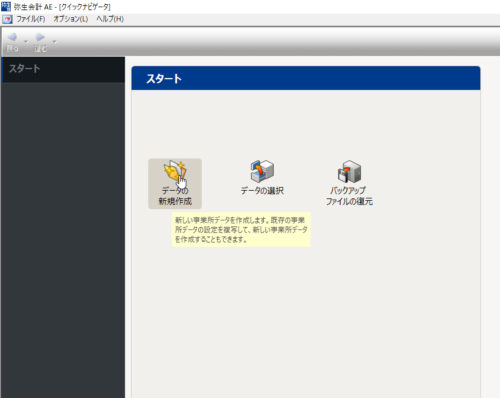
初回に貴方又は御社の情報を弥生会計に登録します。それに加えて開始残高の設定や、弥生会計に登録されている勘定科目の最適化、あると便利な適用辞書の登録などの初期設定します。
弥生会計[操作方法の指導]
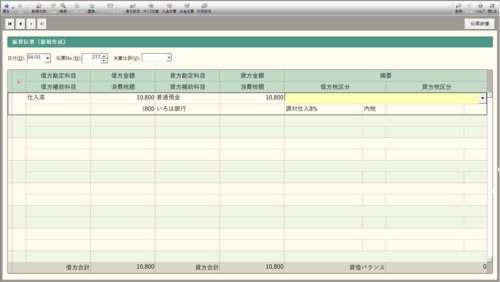
記帳作業でご自身で行えるPC入力はご自身で行っていただきます。
操作方法などはご指導致しますが、勘定科目など簿記については基本的にご指導いたしません。お客様が入力された仕訳のチェックついては有料となります。ご自身ではわかりにくい仕訳がございましたら当社へ送付してください。当社が行った仕訳をご参考に次回の自計化にお役立てください。
弥生会計[かんたん取引入力を使ってみよう]
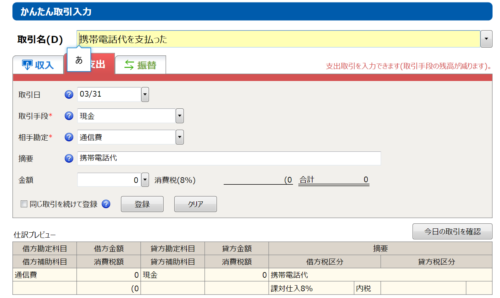
ある程度の取引は取引辞書に登録されているので、該当しそうな取引事例を探し選択すれば弥生会計が自動で科目を入れてくれます。あとは日付と金額を入力すればそれで記帳完了。簡単ですが一つの取引の中に様々な科目が入るような複雑な取引となると対応が難しくなります。
例:ガソリン代を現金で支払った
ガソリンと取引名に入力すればガソリンに該当する取引事例が一覧で表示されます。同じ取引が3段並んでいるように見えますが、それぞれ支払い方法が違いますのでご注意下さい。
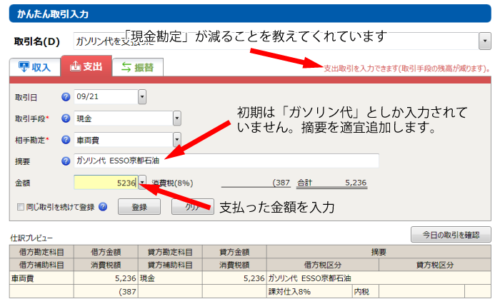
PCの日付を取引日として引用してくるので領収書の日付に修正します。デフォルトでは摘要にはガソリン代としか記載されません、記帳の基本は「いつ・どこで・何を・いくらで(場合によっては誰と)」が必要、ガソリン代だけでは少々不足気味ですので「どこで」を追加で入力します。交際費の場合は「誰と」も必要です。

登録をクリックすると確認が出るので間違いがなければ「はい」を選んで下さい。これで一個の仕訳が完了です。
仕訳日記帳を確認すれば仕訳が一個増えているはずです。「当日入力仕訳のみ表示」にチェックを入れればその日入力した仕訳のみ表示されます。このようにわかりやすくて簡単な仕訳から自計化を始めていきましょう。
わからない取引は無理をせず当社に送付して下さい。
わかりやすいレシート等はスマート取引取込を利用
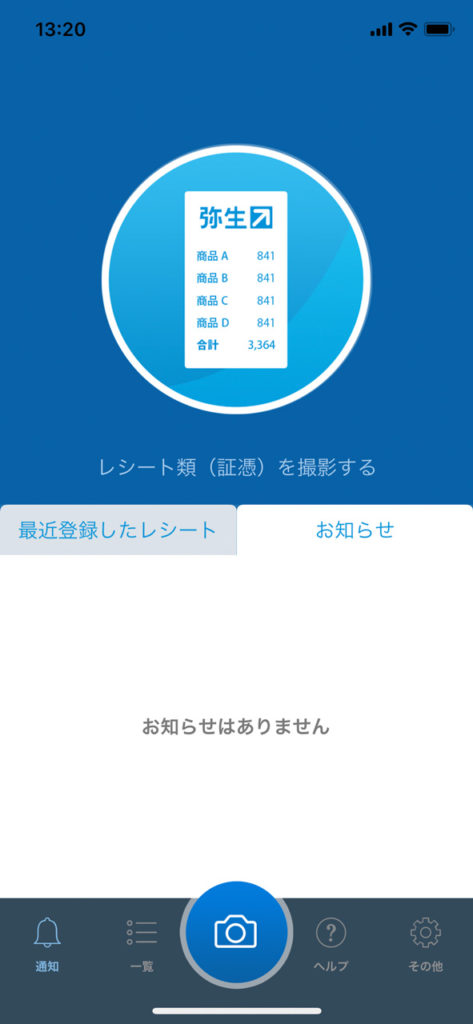
アプリをインストールしアカウントと関連付けします。
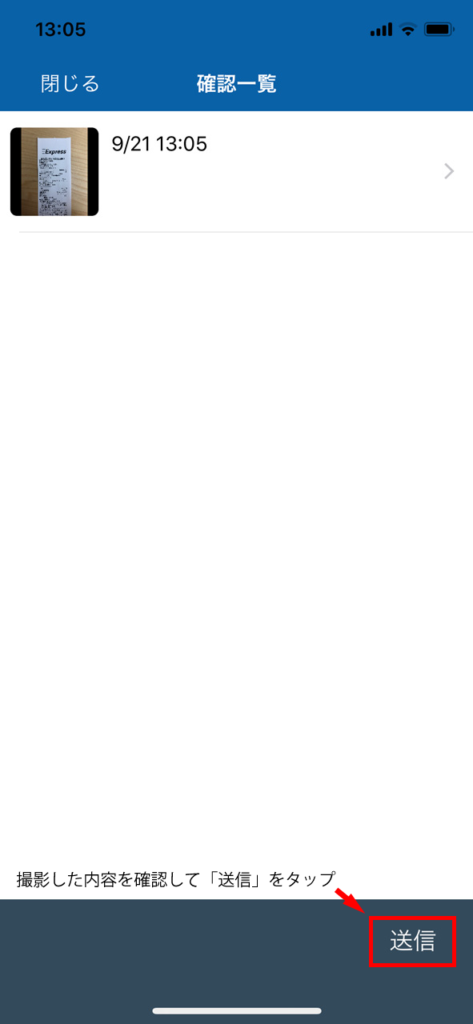
画像を確認したら送信をタップ

平行線に合わせてレシート等を撮影
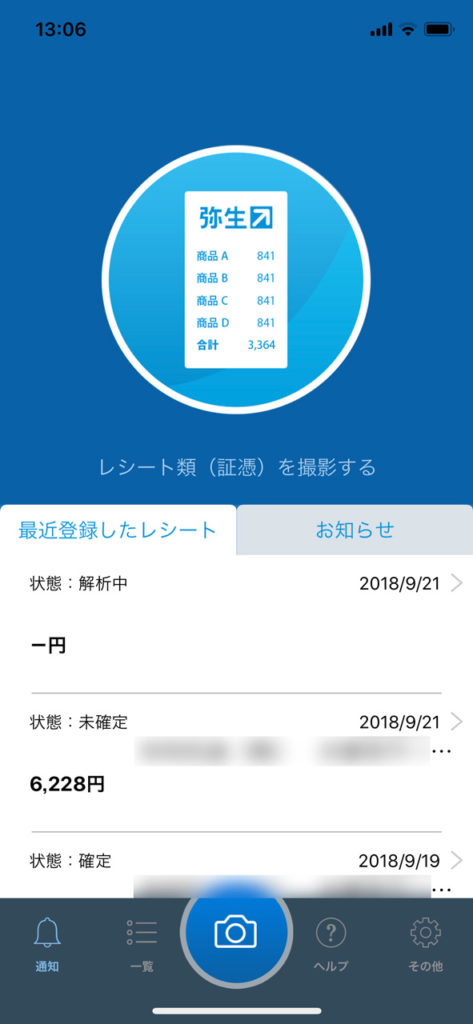
時間をおいて解析中が終わり、一覧に送信した画像が表示されればOK。スマホ側の操作はこれで完了
AndroidでもiOSでもどちらにも弥生スマート取引のアプリは用意されています。情報量の少ない手書きの領収書や汚れているレシートなど読み込ませにくいものは予め撮影から除いてかんたん取引入力から手動入力します。
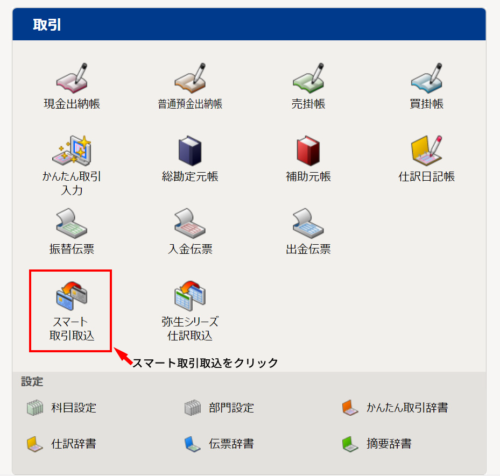
ナビゲータ画面の取引からスマート取引取込をクリックします。ナビゲータ画面が表示されていない時は、弥生ウィンドウの上方にナビゲータボタンを押して表示させてください。
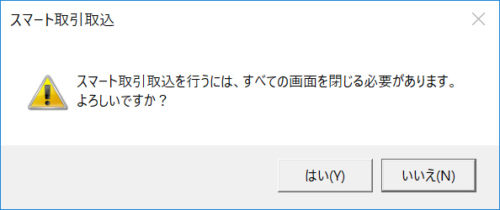
はいをクリックします。
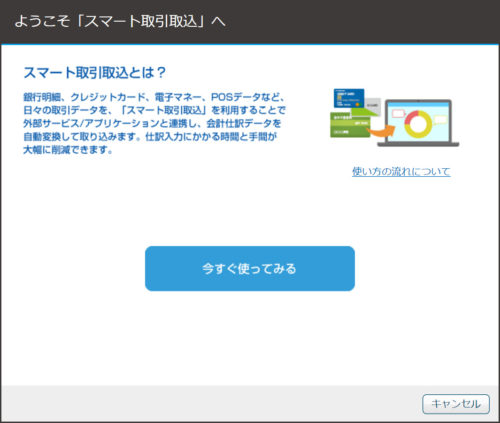
使い方の流れを確認したい方は右上のリンクから確認し、すぐに使える方は今すぐ使ってみるをクリックします。
スマートメニューのスキャンデータ取込を選び、確認が必要な・・・をクリックします。
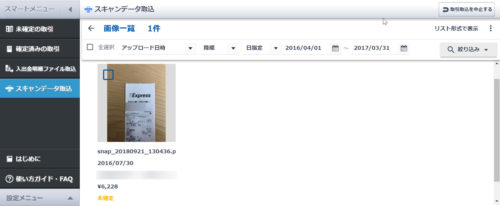
取込まれたデータを確認します。
スマートメニューの未確定の取引をクリックし確定していない取引の割り当てられた勘定科目などをチェックし、問題なければ右端の取引の登録を「する」に変更します。変更後に下の方にある「表示されているすべての取引を確定する」をクッリクすると完了です。
保存について聞いてきますので「OK」をクリックし、立ち上がっていたブラウザを閉じると、通常の弥生会計の画面に戻ります。
取り込まれた仕訳を仕訳日記帳で確認し、問題がなければスマート取引取込は完了です。
スマート取引取込には、利用している銀行等が弥生会計に対応していれば、インターネットバンキングから取引をCSV形式でダウンロードし、スマート取引取込で取り込むことで仕訳が完了したり、弥生会計に対応した各カード会社の利用明細をCSVで取り込むことも出来ます。うまく使えば預金関係の仕訳が一気に完了できます。